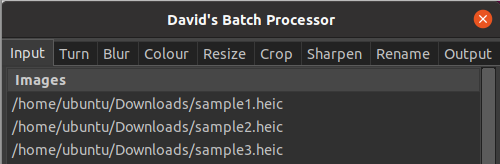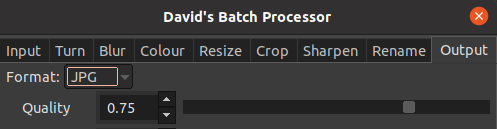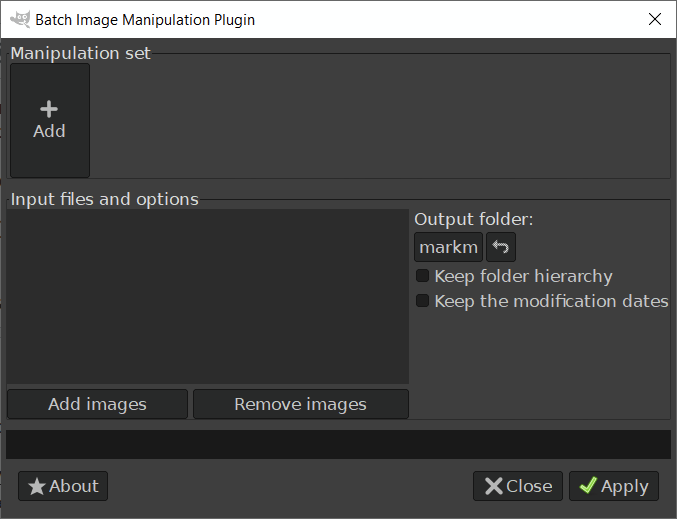Вопрос или проблема
Я ищу оффлайн (с открытым исходным кодом) приложение с графическим интерфейсом, способное на
-
пакетное преобразование HEIC файлов с устройств Apple в JPG файлы с хорошим (и настраиваемым) качеством
-
сохранение всех возможных метаданных в EXIF
Я пробовал (коммерческое) FonePaw HEIC Converter, но метаданные отсутствуют примерно в 50% случаев (даже когда я вижу их в оригинальных HEIC файлах, используя Windows Photos Viewer). Я использую Windows 10 или Linux (последний Ubuntu).
Я только что опубликовал приложение для Windows, которое я написал для оффлайн пакетной обработки .heic файлов в .jpg или .png. Оно бесплатное и не имеет ограничений на количество обрабатываемых изображений.
Я не специалист по WinForms, поэтому будьте добры, если решите попробовать!
Обратите внимание, что оно только для Windows. Вы можете найти сайт здесь:
https://sites.google.com/view/heicconverter/home
ОБНОВЛЕНИЕ: Я недавно разместил приложение в магазине Microsoft. Его можно найти здесь: https://apps.microsoft.com/detail/9n3vrn5l9dns?hl=en-us&gl=US
Вы можете попробовать GIMP с пакетной обработкой на свежем Ubuntu.
У меня было две ошибки с GIMP, но .HEIC файлы были преобразованы в .JPG. Не уверен, что все метаданные сохраняются. Некоторые точно изменятся (информация зависит от формата файла). Если это не работает для всех метаданных, вы можете попробовать exiftool (командная строка), чтобы перезаписать метаданные массово в .JPG файлы (преобразованные GIMP или другим ПО) из .HEIC файлов. Вы также можете попробовать ImageMagick из командной строки для преобразования.
Ошибки, с которыми я столкнулся:
Ошибка выполнения процедуры 'gimp-image-attach-parasite':
'gimp-comment' проверка паразита не удалась: комментарий содержит недопустимый UTF-8
Плагин выдал сбой: "dbp"
# DBP = (Пакетный процессор Дэвида)
(/usr/lib/gimp/2.0/plug-ins/dbp)
Чтобы установить GIMP и плагины
sudo apt-add-repository universe
sudo apt-get update
Если у вас еще не установлен GIMP
sudo apt-get install gimp
Для пакетной обработки и других плагинов
sudo apt-get install gimp-plugin-registry
В меню GIMP (после установки gimp-plugin-registry) вы переходите к
- Фильтры/Пакетная обработка/Пакетная обработка
- Добавить файлы
- Вы выбираете все свои
.HEICфайлы и нажимаете Добавить. - Затем нажмите Закрыть
- Нажмите Вывод
- Выберите Формат:
JPG - Настройте Качество
- Затем нажмите Начать
Примечание: Я не специалист в области форматов изображений, но я думаю, что даже при 1,00 качестве для .JPG вы потеряете разрешение от .HEIC. Возможно, .PNG — это более подходящий выбор, в зависимости от ваших требований. Файлы будут больше в .PNG. Делайте тесты с несколькими файлами.
iMazing HEIC Converter — это бесплатная утилита (доступная как для Windows, так и для Mac), которая может пакетно преобразовывать HEIC фото в формат JPEG или PNG. Просто установите и запустите программу, затем откройте окно Проводника с вашими HEIC файлами.
Если вы на macOS, существует встроенная утилита командной строки под названием sips, которая может выполнять преобразование. Я также могу подтвердить, что она правильно сохраняет метаданные при переходе между HEIF и JPEG.
GIMP можно использовать вместе с плагином BIMP.
После установки плагина вы можете получить доступ к диалогу пакетной обработки из опции “Пакетная манипуляция изображениями…” в меню “Файл” GIMP.
Это откроет следующий диалог. Нажмите кнопку + Добавить в области Набор манипуляций вверху, затем выберите опцию Изменение формата и сжатия.
filer.dev/convert/image/heic-to-jpg
[x] Оффлайн в первую очередь
[x] Работает на любой ОС/ios/windows/linux
[x] Бесплатный пакетный конвертер с многими форматами
Ответ или решение
Для того чтобы выполнить офлайн пакетное конвертирование изображений из формата HEIC в JPG с сохранением метаданных EXIF, вам доступны несколько решений с открытым исходным кодом и графическим интерфейсом.
1. GIMP с плагином BIMP
GIMP — мощный редактор изображений, который поддерживает различные форматы, включая HEIC, благодаря использованию дополнительных плагинов. Для пакетной обработки вам понадобится установить плагин BIMP (Batch Image Manipulation Plugin), который значительно упрощает работу.
Шаги для установки и использования GIMP с BIMP:
- Установите GIMP из командной строки:
sudo apt-add-repository universe sudo apt-get update sudo apt-get install gimp sudo apt-get install gimp-plugin-registry - Установите плагин BIMP, доступный на официальном сайте.
- Откройте GIMP, затем перейдите в меню
Fileи выберитеBatch Image Manipulation.... - В диалоговом окне нажмите на кнопку
+ Addи выберитеChange format and compression. - Выберите формат JPG и установите желаемое качество.
- Добавьте ваши файлы HEIC и нажмите
Start.
Обратите внимание, что хотя GIMP справляется с конвертацией, некоторые метаданные могут пострадать из-за различий в форматах изображения. Поэтому рекомендуется проверить сохраненные метаданные с помощью специальных утилит, таких как exiftool.
2. Использование exiftool
Для сохранения метаданных вы можете использовать утилиту exiftool в сочетании с GIMP или другим конвертером. После конвертации изображений в JPG можно восстановить эксиб-данные. Установите exiftool с помощью:
sudo apt-get install libimage-exiftool-perlПодробные команды для копирования метаданных из HEIC в JPG можно найти в документации exiftool.
3. ImageMagick
Если вам удобнее работать в командной строке, вы можете использовать ImageMagick для конвертации HEIC в JPG. Убедитесь, что у вас установлены все необходимые кодеки для HEIC:
sudo apt-get install imagemagick libheif-devДля конвертации используйте команду:
magick mogrify -format jpg *.heicОднако, сохранять при этом метаданные EXIF вы можете только с помощью exiftool, как описано выше.
4. iMazing HEIC Converter
Если вы ищете графическую утилиту, iMazing HEIC Converter является бесплатным инструментом для Windows и Mac. Он поддерживает пакетное конвертирование и сохранение метаданных. Просто установите программу и добавьте файлы HEIC для конвертации.
5. Пример команд для macOS
Если вы используете macOS, встраиваемая утилита sips также может помочь выполнить конвертацию с сохранением метаданных:
sips -s format jpeg -s formatOptions 100 image.heic --out image.jpgЭтот метод удобен для пользователей, работающих в экосистеме Apple.
Заключение
Для пакетного конвертирования HEIC в JPG с сохранением метаданных вам доступны различные решения как на Windows, так и на Linux. GIMP с плагином BIMP и утилита exiftool предоставляют мощный функционал для работы с изображениями. Выбор метода зависит от ваших предпочтений в отношении интерфейса (графический или командный) и используемой операционной системы.